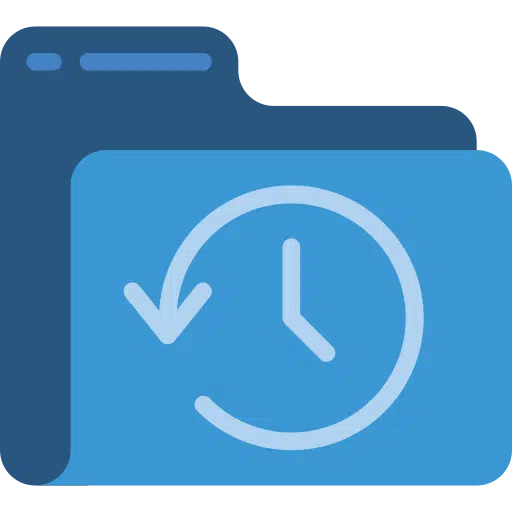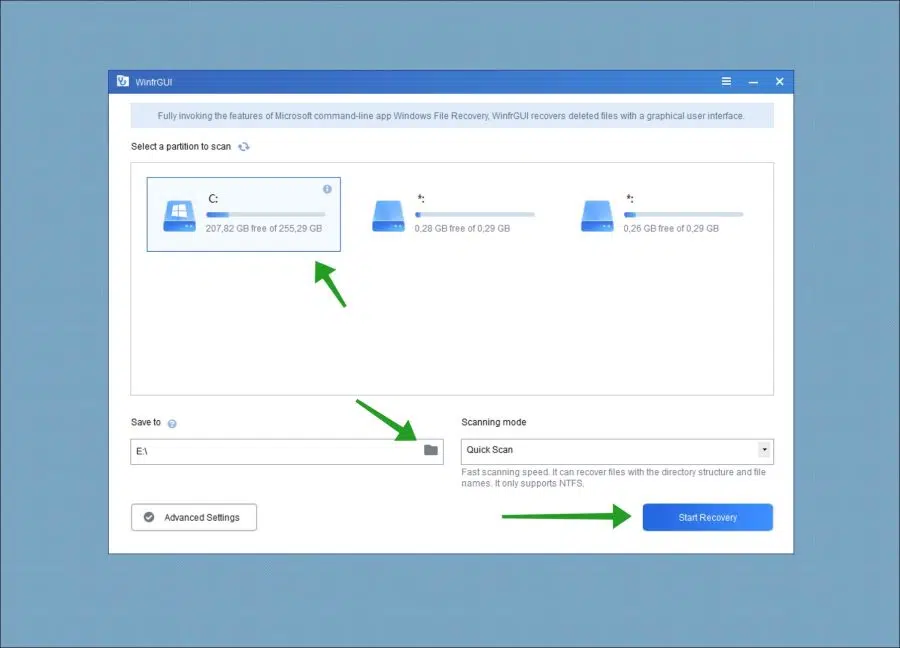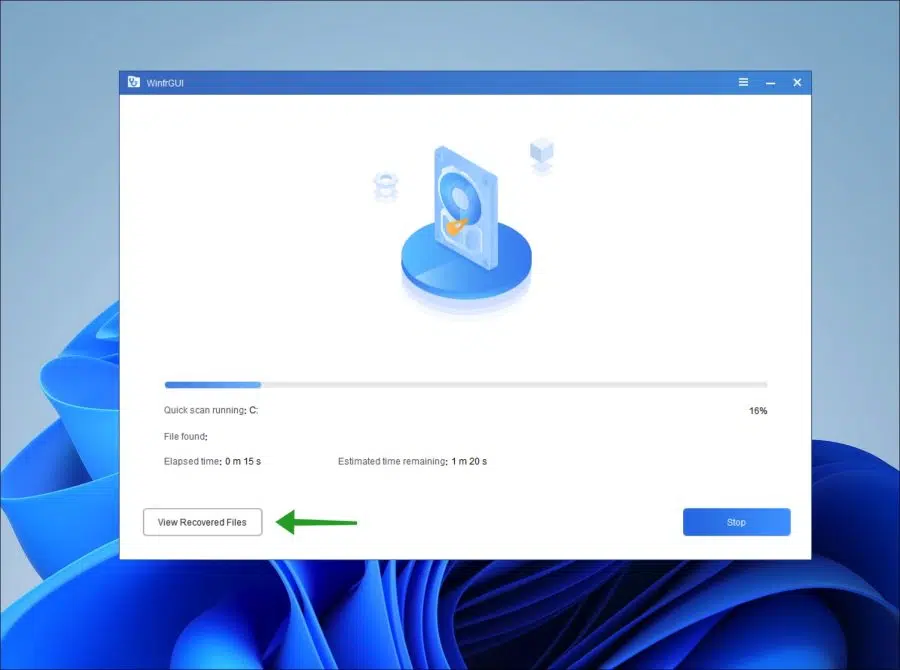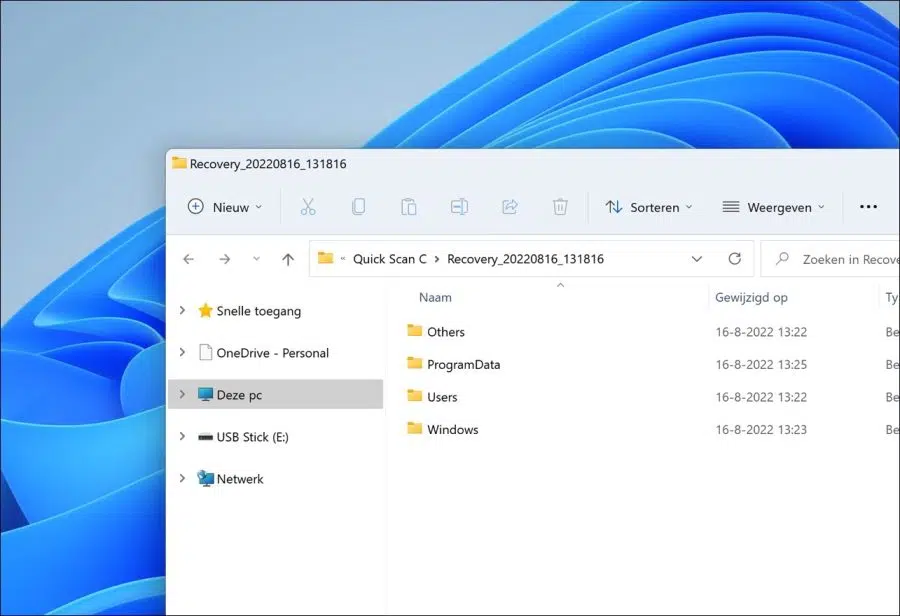यदि आपने गलती से कोई फ़ाइल डिलीट कर दी है। फिर कुछ मामलों में आप फ़ाइल पुनः प्राप्त कर सकते हैं।
फ़ाइल(फ़ाइलों) को पुनर्प्राप्त करना अभी भी संभव है, भले ही आपने फ़ाइल को सीधे SHIFT + Delete कुंजी संयोजन के माध्यम से या ट्रैश खाली करके हटा दिया हो। यह महत्वपूर्ण है कि यदि फ़ाइल हटा दी जाती है, तो डेटा को ओवरराइट नहीं किया जाना चाहिए।
किसी हटाई गई या खोई हुई फ़ाइल को पुनः प्राप्त करने का सबसे अच्छा तरीका है विंडोज फाइल रिकवरी. हालाँकि, इस टूल में एक खामी है और वह यह है कि यह विभिन्न कमांड के माध्यम से काम करता है। कम तकनीकी उपयोगकर्ताओं के लिए यह बहुत उपयोगकर्ता-अनुकूल नहीं है।
इस समस्या को हल करने के लिए, विंडोज़ फ़ाइल रिकवरी के लिए एक अधिक उपयोगकर्ता-अनुकूल टूल बनाया गया है और यह WinfrGUI है।
दिसंबर 2021 में जारी, WinfrGUI एक GUI के साथ 100% निःशुल्क Windows फ़ाइल पुनर्प्राप्ति उपयोगिता है। इंटरफ़ेस एक नज़र में स्पष्ट है, और सभी स्तर के उपयोगकर्ता केवल कुछ माउस क्लिक के साथ हटाई गई या खोई हुई विंडोज़ फ़ाइलों को पुनर्प्राप्त कर सकते हैं। यह माइक्रोसॉफ्ट द्वारा समर्थित और समर्थित विंडोज फाइल रिकवरी का एक बेहतरीन विकल्प है।
- JPEG/PDF/DOCX/MP3/EXCEL/ZIP आदि सहित मीडिया फ़ाइलें/कार्यालय फ़ाइलें/ज़िप फ़ाइलें आदि पुनर्प्राप्त करें।
- Windows 11/10, NTFS/FAT/exFAT/ReFS के अंतर्गत SSD/HDD/USB/मेमोरी कार्ड से खोई हुई Windows फ़ाइलें पुनर्प्राप्त करें।
- गलती से हटाई गई फ़ाइलें पुनर्प्राप्त करें; स्वरूपित हार्ड ड्राइव से फ़ाइलें पुनर्प्राप्त करें; क्षतिग्रस्त हार्ड ड्राइव से फ़ाइलें पुनर्प्राप्त करें।
यह 100% निःशुल्क टूल है. उपयोगकर्ताओं को सॉफ़्टवेयर के भीतर कोई सामग्री या सेवाएँ खरीदने की आवश्यकता नहीं है। इससे कोई फर्क नहीं पड़ता कि किस स्कैनिंग विधि का उपयोग किया जाता है और किस प्रकार की फ़ाइलें पुनर्प्राप्त की जाती हैं, इस सॉफ़्टवेयर का उपयोग करने से संबंधित कोई शुल्क नहीं है। एक छोटा सा नुकसान यह है कि WinfrGUI दुर्भाग्य से डच भाषा का समर्थन नहीं करता है।
Windows 11 में खोई या हटाई गई फ़ाइलें पुनर्प्राप्त करें
इसके साथ शुरुआत करें WinfrGUI डाउनलोड और इंस्टॉल करें आपके कंप्यूटर के लिए। इसके बाद सबसे पहले उस ड्राइव को सेलेक्ट करें जिसमें आप ऐसी फाइल्स सर्च करना चाहते हैं जिन्हें रिकवर किया जा सके।
फिर पुनर्प्राप्त फ़ाइलों को स्थानांतरित करने के लिए पर्याप्त क्षमता वाली ड्राइव में "सेव करें" को बदलें।
कृपया ध्यान दें कि यह वही विभाजन नहीं हो सकता है. उदाहरण के लिए, यदि आप पुनर्प्राप्त करने योग्य फ़ाइलों के लिए C ड्राइव की जाँच करना चुनते हैं, तो आप पुनर्प्राप्त फ़ाइलों को सहेजने के लिए C ड्राइव का चयन नहीं कर सकते। उदाहरण के लिए, D पार्टीशन चुनें या USB या बाहरी ड्राइव चुनें।
अब आप "स्कैनिंग मोड" का चयन कर सकते हैं। मैं "त्वरित स्कैन" से शुरुआत करूंगा। सबसे नीचे आप विशिष्ट फ़ाइल प्रकारों और विशिष्ट फ़ोल्डर में खोज करने के लिए "उन्नत सेटिंग्स" का चयन कर सकते हैं।
पुनर्प्राप्त करने के लिए फ़ाइलों की खोज शुरू करने के लिए, "पुनर्प्राप्ति प्रारंभ करें" बटन पर क्लिक करें।
पुनर्प्राप्त करने योग्य फ़ाइलों की खोज में काफी लंबा समय लग सकता है। इस बीच, कौन सी फ़ाइलें पुनर्प्राप्त की गई हैं यह देखने के लिए "पुनर्प्राप्त फ़ाइलें देखें" पर क्लिक करें।
ये पुनर्प्राप्त फ़ाइलें एक पथ के रूप में दिखाई देंगी। इसका मतलब यह है कि फ़ाइलों वाले फ़ोल्डरों वाला एक पथ प्रदर्शित किया जाएगा। ये पुनर्प्राप्त फ़ाइलें आपके द्वारा पहले परिभाषित "इसमें सहेजें" स्थान पर स्थित हैं।
आशा है कि इनमें से किसी एक फ़ोल्डर में वह फ़ाइल शामिल है जिसे आपने पुनर्स्थापित करने का प्रयास किया था। मुझे आशा है कि यह फ़ाइल पुनर्प्राप्त करने में सफल रहा।
इस प्रकार की समस्याओं को रोकने के लिए यह महत्वपूर्ण है कि आप नियमित रूप से अपने विंडोज 11 कंप्यूटर का बैकअप बनाते रहें। आप ऐसा कर सकते हैं a पुनर्स्थापन स्थल बनाएं या स्वचालित के माध्यम से सिस्टम बैकअप.
मैं आशा करता हूं कि इससे आपको मदद मिली होगी। पढ़ने के लिए आपका शुक्रिया!